Startsidans funktioner:
I sidans övre högra hörn står det Välkommen: den inloggade personens namn. Nedanför detta kan du se vilken organisation du representerar i Hyrrä under denna inloggning. Genom att föra musen till Egna uppgifter ser du Logga ut, där du kan logga ut ur systemet.
Din egen information
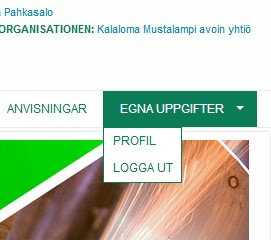
Tillämpningen söker adressuppgifterna från befolkningsregistercentralen eller företagsregistret. Om uppgifterna är fel bör uppgifterna korrigeeras i dessa register.
Om adressuppgifterna är hemliga, eller om du annars vill meddela din egen adress till Landsbygdsförvaltningen, kan du göra det i avsnittet Egna uppgifter.
Uppe till höger i fönstret hittar du också Egna uppgifter. Genom att flytta musen dit öppnas en meny varifrån du kommer åt att redigera din egen profil och logga ut ur systemet.
Ändring av profiluppgifterna
Flytta musen ovanpå texten Egna uppgifter så öppnas en meny. I menyn flyttar du musen på ordet Profil och klickar, så öppnas en vy där du ser den adress och det språk som systemet fått från registren. Klicka på knappen Redigera så öppnas boxarna Landsbygdsförvaltningens adress och språk så att du kan fylla i dem. Kom ihåg att spara uppgifterna du kompletterat med knappen Spara. Med knappen Ångra kommer du bort från vyn utan att ändra på något.
Nytt projekt
Projekt (Projektbibliotek)
I projektbiblioteket ser du alla projekt och deras bilagor för organisationen du valt. Genom projektbiblioteket kan du ge kompletterande uppgifter som begärts samt göra utbetalningsansökningar för din organisations projekt. Läs mer under Projektbibliotek.
Tooltips (tips)

Hyrrä guidar användare med hjälp av tooltips. Då du ser en cirkel med ett frågetecken, för då musen över cirkeln eller texten bredvid cirkeln, så guidar systemet dig i hur du ska fylla i fältet i fråga.

En röd asterisk i blanketten betyder att uppgiften är obligatorisk för beslutsfattandet.
Val av webbläsare
Systemet Hyrrä fungerar i regel med alla de vanligaste webbläsarna, men vi rekommenderar att ni använder Mozilla Firefox. Vi stöder alltid de nyaste versionerna av webbläsare.
Innan du loggar in i systemet måste du rensa webbläsarens sidhistorik och efter rensningen öppna Nytt inkognitofönster. Använd Hyrrä i det här inkognitofönstret.
Att kopiera text
Om du kopierar in text i Hyrrä direkt från Word är det möjligt att systemet inte kan läsa alla tecken, och texten fylls av frågetecken. Genom att kopiera texten från anteckningsfunktionen hålls texten snygg i Hyrrä.

